உள்ளடக்க அட்டவணை
Microsoft Excel இல், Autofill அல்லது Fill Handle விருப்பம் சரியாக வேலை செய்யாததற்கு பல காரணங்கள் இருக்கலாம். இந்தக் கட்டுரையில், தானியங்குநிரப்புதல் விருப்பத்தைப் பயன்படுத்தும் போது அடிக்கடி ஏற்படும் இந்தப் பிரச்சனைகளையும், பொருத்தமான எடுத்துக்காட்டுகள் மற்றும் விளக்கப்படங்களுடன் இந்தச் சிக்கல்களை எவ்வாறு சரிசெய்வது என்பதையும் நீங்கள் காணலாம்.
பயிற்சிப் புத்தகத்தைப் பதிவிறக்கவும்
இந்தக் கட்டுரையைத் தயாரிக்க நாங்கள் பயன்படுத்திய எக்செல் பணிப்புத்தகத்தை நீங்கள் பதிவிறக்கலாம்.
நிலையான சிக்கல்களுடன் தானியங்கு நிரப்புதலைப் பயன்படுத்தவும்.xlsx
எக்செல்
1 இல் தன்னியக்க நிரப்புதல் சரியாக வேலை செய்யாத சிக்கல்கள். தன்னியக்க நிரப்புதலைப் பயன்படுத்தும் போது தொடருக்குப் பதிலாக எண்ணின் மறுமுறைகளைப் பெறுதல்
பின்வரும் படத்தில் எங்களின் முதல் வழக்கு. நெடுவரிசை B இல், ‘1’ இலிருந்து தொடங்கும் எண்களின் வரிசையை உருவாக்க Fill Handle பயன்படுத்தப்பட்டுள்ளது. ஆனால் அதற்குப் பதிலாக 1 இன் மறுமுறைகள் கிடைத்துள்ளன. (1,2,3...) எண்களின் வரிசையைப் பெற, நிரல் தொடர் விருப்பத்தை கைமுறையாகப் பயன்படுத்த வேண்டும்.

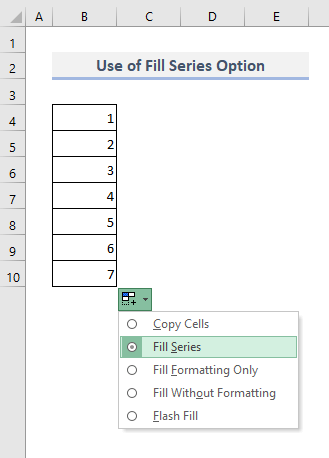
மேலும் படிக்க: எக்செல் இல் தானியங்கி எண்ணிடல்
2. கடைசி கலத்தை மட்டும் இழுக்கும்போது தொடரின் தன்னியக்க நிரப்புதல் வேலை செய்யாது
இப்போது பல செல்கள் எண்களின் வரிசையை ஆக்கிரமித்துக்கொண்டிருக்கும் ஒரு சந்தர்ப்பத்தைப் பற்றி யோசிப்போம்.தொடரைப் பின்பற்றி அடுத்த கலங்களை நிரப்பவும்.
எங்களிடம் '1' மற்றும் '3' B4 மற்றும் B5<2 ஆகிய இரண்டு எண்கள் உள்ளன என்று வைத்துக்கொள்வோம்> முறையே. 2 என்ற பொதுவான வேறுபாட்டுடன் எண்களின் வரிசையை உருவாக்க வேண்டும் என்பதே இங்கு நமக்குத் தேவை. அதாவது நமது எண்கணிதத் தொடர் இப்படி இருக்க வேண்டும்: 1,3,5,7,9…
ஆனால் நீங்கள் செல் B5 இலிருந்து 3 ஐ மட்டும் கீழே இழுத்தால், பின்வரும் படத்தில் காட்டப்பட்டுள்ளபடி 3 இன் மறுநிகழ்வுகளை மட்டுமே நீங்கள் காண்பீர்கள்.

பெற சரியான எண்கணிதத் தொடர், முதலில் நெடுவரிசையில் கிடைக்கும் கலங்களின் வரம்பை நாம் தேர்ந்தெடுக்க வேண்டும். எங்கள் எடுத்துக்காட்டில், அவை B4 மற்றும் B5 ஆகும். கலங்களைத் தேர்ந்தெடுத்த பிறகு, Cell B5 இலிருந்து Fill Handle விருப்பத்தைப் பயன்படுத்தி கடைசி Cell B10 க்கு இழுக்க வேண்டும்.

இறுதியாக, கீழே உள்ள ஸ்கிரீன்ஷாட்டில் காட்டப்பட்டுள்ளபடி, மீண்டும் மீண்டும் வராமல் சரியான எண்களின் தொடர்களைப் பெறுவோம்.
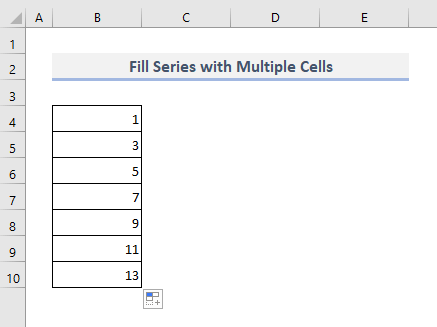
படிக்கவும். மேலும்: எக்செல் இல் டேட்டாவுடன் கடைசி வரிசையை எப்படி நிரப்புவது
3. ஒரே ஒர்க்ஷீட்டில் உள்ள தொலைதூர நெடுவரிசையில் எக்செல் ஆட்டோஃபில் வேலை செய்யவில்லை
இந்த எடுத்துக்காட்டில், இரண்டு தொலைதூர நெடுவரிசைகள் ஒரே இடத்தில் இருக்கும்போது ஃபில் ஹேண்டில் விருப்பத்தைப் பயன்படுத்துவதில் என்ன தவறு என்று பார்ப்போம். ஒர்க்ஷீட்.
நெடுவரிசை B 1ல் இருந்து தொடங்கும் எண்களின் வரிசையைக் கொண்டுள்ளது என்று வைத்துக்கொள்வோம். மேலும் நெடுவரிசை D இல் D4<இல் 1 மற்றும் 3 ஆகிய இரண்டு எண்கள் மட்டுமே உள்ளன. 2> மற்றும் D5 . இந்த இரண்டு நெடுவரிசைகளுக்கு இடையே ஒரு இடைவெளி உள்ளது, இது இந்த நெடுவரிசைகளை ஒவ்வொன்றிலிருந்தும் வேறுபடுத்துகிறதுமற்றவை.
இப்போது D5 இல் உள்ள Fill Handle விருப்பத்தை இருமுறை கிளிக் செய்ய முயற்சித்தால், அது வேலை செய்யவில்லை என்பதைக் காண்போம். நெடுவரிசை B மற்றும் நெடுவரிசை D இடையே உள்ள இடைவெளியில் சிக்கல் உள்ளது. நெடுவரிசை C இல் வெற்று செல்கள் இருப்பதால், இருமுறை கிளிக் செய்வதன் மூலம் நிரப்பு கைப்பிடி தனித்துவமான நெடுவரிசையில் சரியாகச் செயல்படாது.
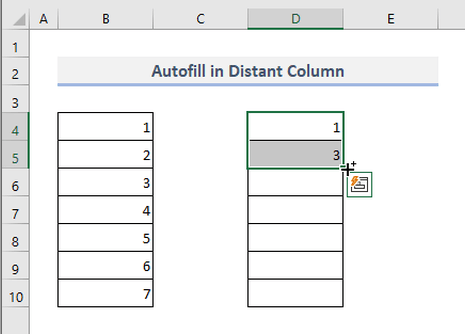 3>
3>
இப்போது நெடுவரிசை D இலிருந்து தரவு நெடுவரிசை C க்கு மாற்றப்பட்டுள்ளது. எனவே, இந்த இரண்டு நெடுவரிசைகளுக்கு இடையில் எந்த இடைவெளியும் இல்லை. இப்போது இருமுறை கிளிக் செய்வதன் மூலம் Fill Handle விருப்பத்தைப் பயன்படுத்தவும், எந்த சிக்கலையும் சந்திக்காமல் ஒரே நேரத்தில் எண்களின் தொடரைக் காணலாம்.

இதே மாதிரியான வாசிப்புகள்:
- எக்செல் இல் தன்னியக்க நிரப்பு ஃபார்முலாவை எவ்வாறு பயன்படுத்துவது (6 வழிகள்)
- எக்செல் இல் முன்கணிப்பு தன்னியக்க நிரப்புதலை எவ்வாறு செய்வது (5 முறைகள்)
- எக்செல் இல் உள்ள எண்களை இழுக்காமல் தானாக நிரப்புவது எப்படி (5 விரைவு முறைகள்)
4. எக்செல் இல் நிரப்பு கைப்பிடி விருப்பம் இயக்கப்படவில்லை
வழக்கமாக, மைக்ரோசாஃப்ட் எக்செல் இன் எந்தப் பதிப்பிலும், ஃபில் ஹேண்டில் விருப்பம் இயல்பாகவே செயல்படுத்தப்படும். ஆனால் சில நேரங்களில் Fill Handle விருப்பத்தை முடக்கக்கூடிய சில சிக்கல்கள் ஏற்படலாம். அப்படியானால், Fill Handle விருப்பத்தை கைமுறையாக இயக்க வேண்டும்.
நீங்கள் செய்ய வேண்டியது, Excel விருப்பங்களில் உள்ள மேம்பட்ட தாவலுக்குச் செல்ல வேண்டும். முதலில் மெனு. பின்னர் எடிட்டிங் விருப்பங்கள் பட்டியின் கீழ், அறிக்கைகளைக் காட்டும் விருப்பங்களைக் குறிக்கவும் 'நிரப்பு கைப்பிடி மற்றும் செல் இழுத்து விடுதல்' மற்றும் 'செல் மதிப்புகளுக்கான தானியங்குநிரப்புதலை இயக்கு' .
சரி அழுத்திய பின், கைப்பிடியை நிரப்பவும் பின்னர் உங்கள் விரிதாள்களில் சரியாக வேலை செய்ய வேண்டும்.
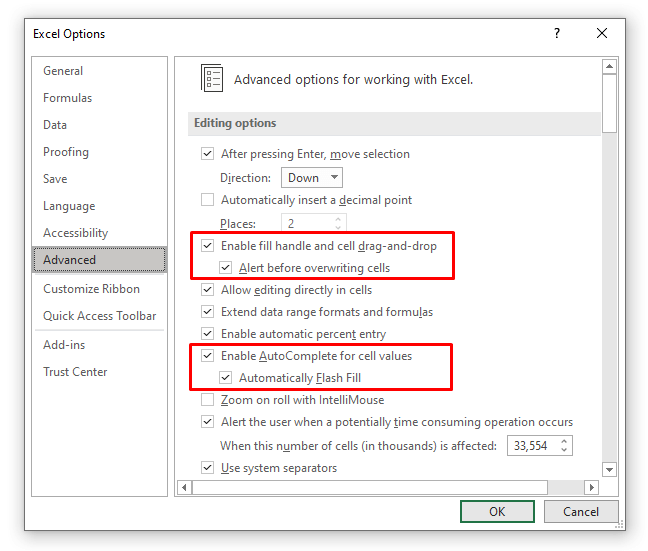
5. வடிகட்டப்பட்ட அட்டவணையுடன் தானியங்கு நிரப்புதல் சரியாகச் செயல்படவில்லை
Microsoft Excel இன் பழைய பதிப்புகளைக் கொண்ட சில பயனர்கள் தானியங்கி விருப்பம் வடிகட்டிய அட்டவணையில் வேலை செய்யவில்லை எனப் புகாரளித்துள்ளனர். வடிகட்டி விருப்பத்தை அகற்றிய பிறகு, நிரப்பு கைப்பிடி மீண்டும் சரியாகச் செயல்படத் தொடங்கியது. உங்கள் அட்டவணையில் இருந்து வடிப்பான ஐ அகற்ற, நீங்கள் CTRL+SHIFT+L ஐ ஒன்றாக அழுத்த வேண்டும். Fill Handle ஐப் பயன்படுத்திய பிறகு, உங்கள் எக்செல் அட்டவணையில் உள்ள தலைப்புகளுக்கான வடிகட்டி விருப்பங்களை வினைபுரிய உங்கள் விசைப்பலகையில் இதே போன்ற பொத்தான்களை மீண்டும் வைத்திருக்கலாம்.
6. . தானியங்கு கணக்கீடு முடக்கப்பட்டுள்ளது
பின்வரும் படத்தில், செல் B4 இல் உள்ள மதிப்பை 5 உடன் பெருக்கி கணக்கிடப்பட்ட மதிப்பை செல் C4 கொண்டுள்ளது .
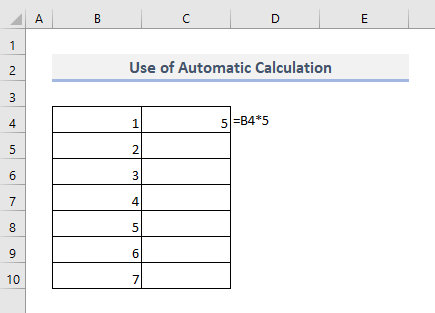
இப்போது, C நெடுவரிசையில் உள்ள மற்ற எல்லா தரவையும் பெற, Fill Handle விருப்பத்தைப் பயன்படுத்தினால், துல்லியமான முடிவுகளைப் பெறுவதற்குப் பதிலாக மீண்டும் மீண்டும் மதிப்புகள். தானியங்கு கணக்கீடு முடக்கப்பட்டிருக்கும் போது இந்தச் சிக்கல் ஏற்படுகிறது.

இந்தச் சிக்கலைச் சரிசெய்ய, சூத்திரங்கள் <2 என்பதற்குச் செல்ல வேண்டும்> முதலில் தாவல். பின்னர் கணக்கீடு விருப்பங்கள் கீழ்தோன்றும் விருப்பத்தை தேர்வு செய்வோம் 'தானியங்கி' .
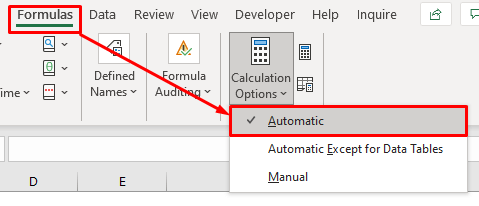
மேலும் 5ஐத் திரும்பத் திரும்பச் செலுத்திய மதிப்புகள், தற்போதுள்ள செல் மதிப்புகளின் அடிப்படையில் உடனடியாக 5 இன் பெருக்கல்களாக மாறும். நெடுவரிசை B இல்.
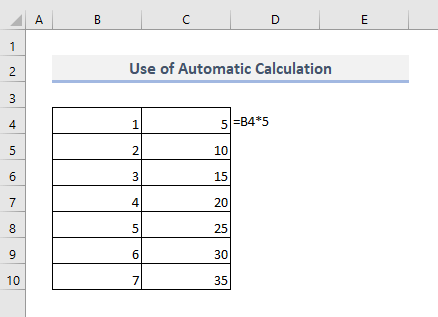
7. ஃபிளாஷ் ஃபில்லுடன் தானாக நிரப்புவது சரியாக வேலை செய்யவில்லை
கடைசி பிரிவில், பிரித்தெடுக்கப்பட்ட தரவை வழங்க ஃப்ளாஷ் ஃபில் விருப்பத்தைப் பயன்படுத்தும் போது சிக்கலைக் கண்டுபிடிப்போம். Flash Fill விருப்பம் ஒரு குறிப்பிட்ட செல் மதிப்பிற்கான ஒரு குறிப்பிட்ட வடிவத்தை ஒரு நெடுவரிசையில் தேடுகிறது, பின்னர் அந்த வடிவத்தைப் பின்பற்றி தரவைப் பிரித்தெடுக்கிறது.
உதாரணமாக, <1 இல் சில உரை மதிப்புகள் உள்ளன>நெடுவரிசை B உரை தலைப்பின் கீழ். Flash Fill விருப்பத்தைப் பயன்படுத்தி நெடுவரிசை C இல் உள்ள அந்த உரைத் தரவுகளிலிருந்து நாட்டின் பெயர்களின் சுருக்கெழுத்துகளைப் பிரித்தெடுக்க வேண்டும்.
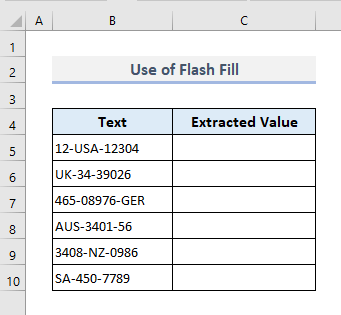
இதைச் செய்ய, நாட்டின் பெயரை முதல் கலத்திலிருந்து கைமுறையாக பிரித்தெடுத்து, அதை Cell C5 இல் உள்ளிட வேண்டும். இப்போது நெடுவரிசையைத் தானாக நிரப்புவதற்கு Fill Handle ஐப் பயன்படுத்தவும், பின்னர் மெனுவிலிருந்து Flash Fill விருப்பத்தைத் தேர்ந்தெடுக்கவும்.
வெளியீட்டு நெடுவரிசையில், திரும்பும் மதிப்புகள் நாம் போல் இல்லை. எதிர்பார்க்கப்படுகிறது, இல்லையா? பிரச்சனை என்னவென்றால், இங்கே உள்ள Flash Fill விருப்பம் உரைகளின் நடுவில் இருந்து (இரண்டு ஹைபன்களுக்கு இடையில்) மதிப்புகளை பிரித்தெடுக்கும் ஒரு வடிவத்தைக் கண்டறிந்துள்ளது. ஆனால் நாங்கள் எழுத்துக்களை மட்டும் பிரித்தெடுக்க வேண்டும்.
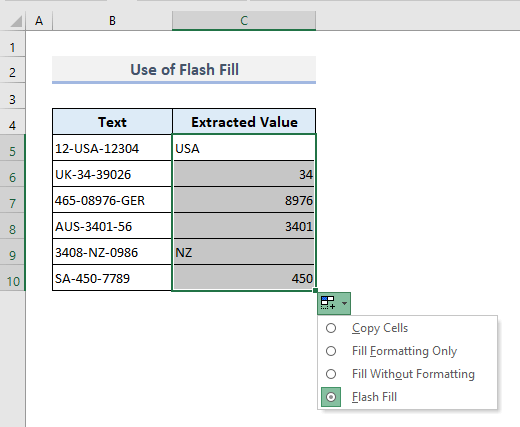
எனவே, நெடுவரிசை B<2 இல் பின்வரும் படத்தில் காட்டப்பட்டுள்ளபடி உரைத் தரவு ஒரு குறிப்பிட்ட வடிவத்துடன் அமைக்கப்பட்டிருந்தால்>,பின்னர் Flash Fill விருப்பத்தைப் பயன்படுத்தி பிரித்தெடுக்கப்பட்ட மதிப்புகள் நாட்டின் பெயர்களின் அனைத்து முதலெழுத்துக்களையும் மட்டுமே வழங்கும்.
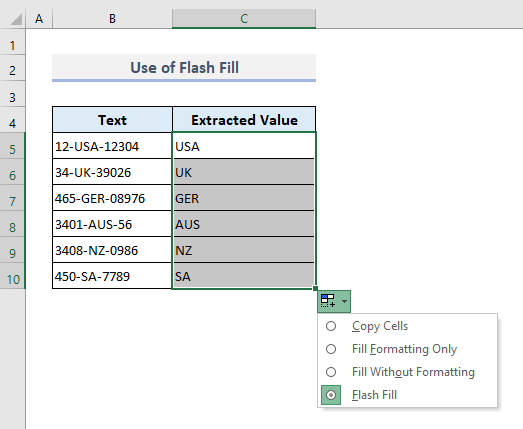
முடிவு வார்த்தைகள்
மேலே குறிப்பிட்டுள்ள இந்தச் சிக்கல்கள் அனைத்தும் உங்கள் எக்செல் விரிதாளில் தானியங்குநிரப்புதல் விருப்பத்தை சரியாகப் பயன்படுத்த உங்களைத் தூண்டும் என்று நம்புகிறேன். உங்களிடம் ஏதேனும் கேள்விகள் அல்லது கருத்துகள் இருந்தால், கருத்துப் பிரிவில் எனக்குத் தெரியப்படுத்தவும். அல்லது எக்செல் செயல்பாடுகள் தொடர்பான எங்கள் பிற கட்டுரைகளை இந்த இணையதளத்தில் பார்க்கலாம்.

